Cách đổi mã pin cuộc trò chuyện ẩn trên Zalo từ A - Z

Bạn muốn biết cách đổi mã PIN cuộc trò chuyện ẩn trên Zalo nhằm nâng cao mức độ bảo mật và giữ an toàn tuyệt đối cho những tin nhắn riêng tư? Đây là tính năng hữu ích giúp người dùng giấu đi những đoạn chat quan trọng, chỉ có thể mở khi nhập đúng mã PIN. Trong bài viết này, Sforum sẽ hướng dẫn chi tiết cách đổi mã PIN trên cả điện thoại và máy tính, kèm theo mẹo bảo mật hiệu quả.
Vì sao nên dùng mã PIN ẩn cuộc trò chuyện trên Zalo?
Trong thời đại công nghệ, việc bảo mật thông tin cá nhân ngày càng quan trọng khi xuất hiện nhiều chiêu trò lừa đảo và đánh cắp dữ liệu. Để đáp ứng nhu cầu này, Zalo đã tích hợp tính năng mã PIN ẩn cuộc trò chuyện trên các phiên bản mới, giúp người dùng kiểm soát tốt hơn sự riêng tư của mình.

Nhờ tính năng này, bạn có thể ẩn đi những đoạn hội thoại quan trọng bằng mã PIN riêng. Khi đã ẩn, các cuộc trò chuyện sẽ tạm thời biến mất khỏi danh sách và chỉ được mở lại khi bạn nhập đúng mã PIN bảo mật. Điều này không chỉ giúp ngăn chặn người khác đọc trộm khi mượn điện thoại, mà còn mang lại sự an tâm tuyệt đối cho những ai thường xuyên trao đổi thông tin nhạy cảm.
Muốn trải nghiệm Zalo mượt mà và bảo mật hơn? Hãy chọn ngay một chiếc smartphone phù hợp để nhắn tin, gọi video và ẩn trò chuyện tiện lợi. Sở hữu ngay chiếc điện thoại chính hãng hôm nay để trải nghiệm Zalo đầy đủ và mượt mà nhất!
[Product_Listing categoryid="3" propertyid="" customlink="https://cellphones.com.vn/mobile.html" title="Danh sách điện thoại đang được quan tâm nhiều tại CellphoneS"]
Cách cài mã PIN cho cuộc trò chuyện ẩn trên Zalo
Cách cài mã PIN Zalo giúp bạn tăng mức độ riêng tư cho cuộc trò chuyện quan trọng và hạn chế người khác xem được nội dung khi dùng chung thiết bị. Hãy tham khảo cách thiết lập mã PIN để quản lý cuộc trò chuyện ẩn dễ dàng nhé.
Cách cài mã PIN Zalo trên máy tính
Để kiểm soát quyền truy cập và giữ an toàn cho các cuộc trò chuyện quan trọng, bạn nên thực hiện cách cài mã PIN Zalo trên máy tính với các bước sau:
1.Mở chat cần ẩn: Mở Zalo trên máy tính → tìm đoạn chat muốn cài mã PIN.
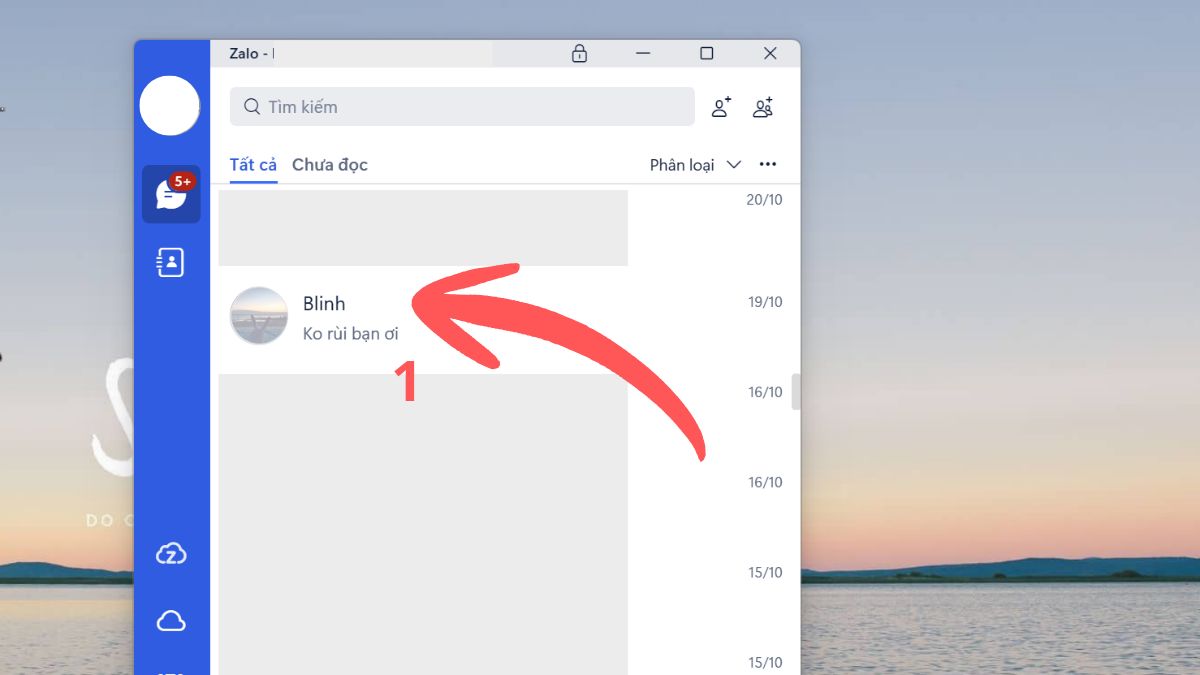
2.Bật ẩn trò chuyện: Nhấn biểu tượng 3 chấm tại đoạn chat mà bạn chọn → bấm “Ẩn trò chuyện”.
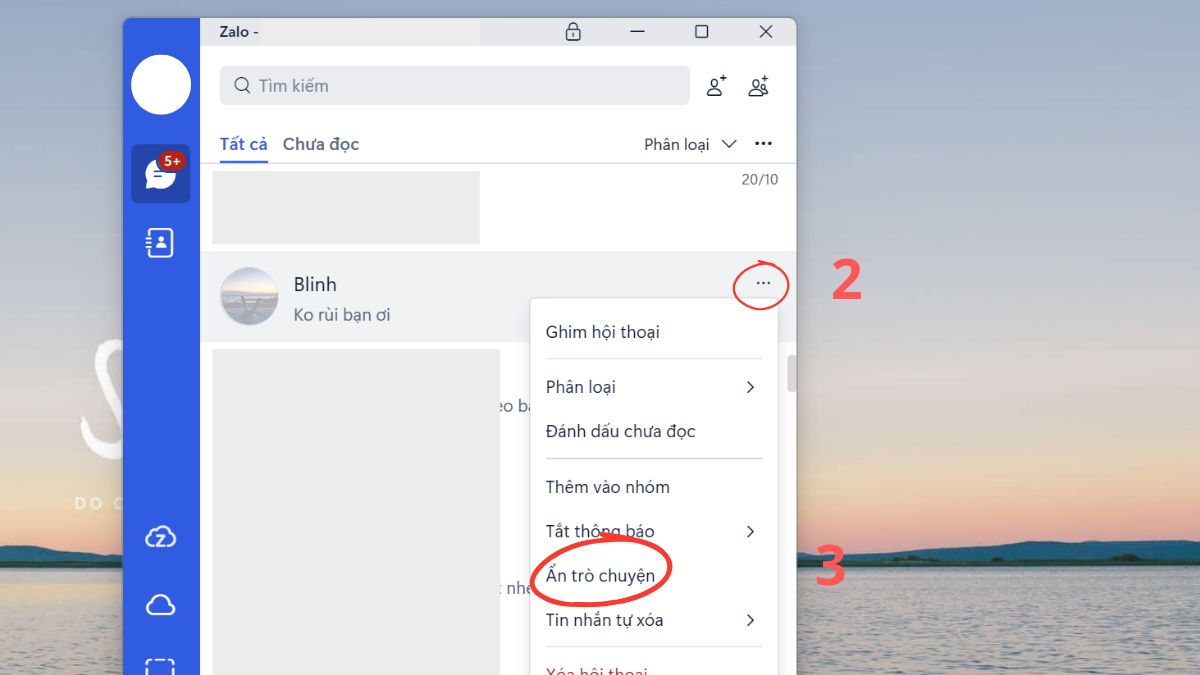
3.Nhập mã PIN: Bấm chọn “Đặt mã PIN” → nhập mã PIN theo yêu cầu.
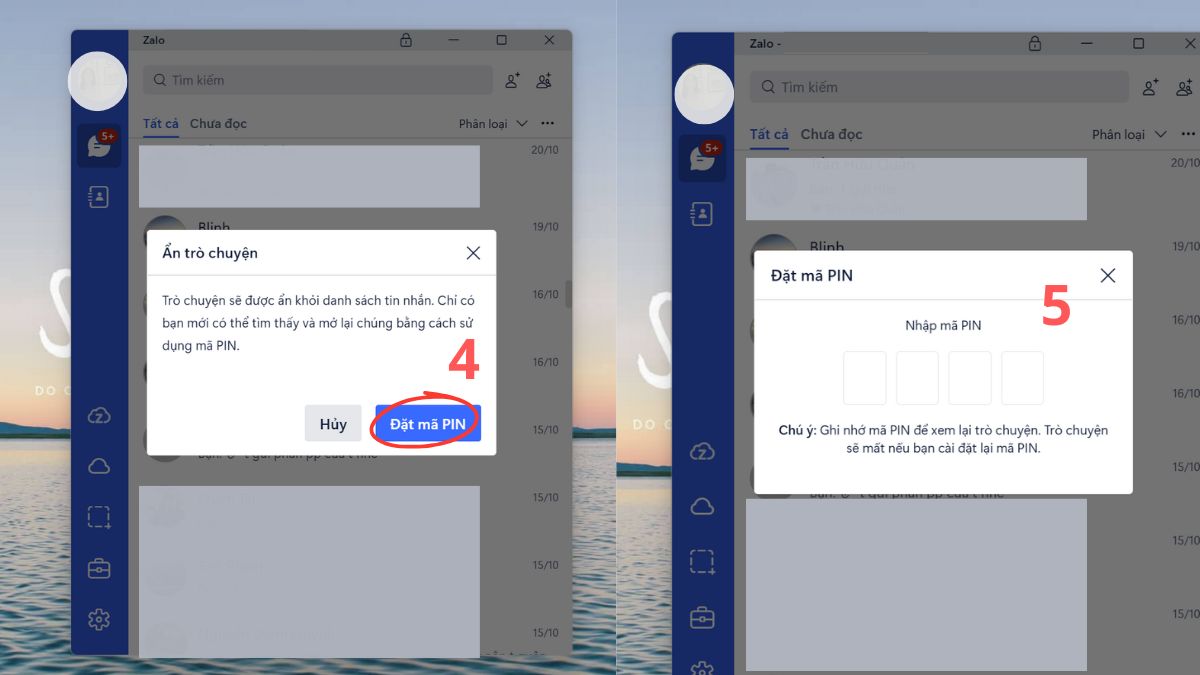
Cách cài mã PIN Zalo trên điện thoại
Ngoài máy tính, bạn cũng có thể thực hiện cách cài đặt mã PIN tin nhắn Zalo trên điện thoại với các thao tác đơn giản sau:
1.Mở chat cần ẩn: Truy cập Zalo → chọn đoạn chat muốn cài mã PIN.
2.Vào menu tùy chọn: Nhấn biểu tượng 3 dấu gạch ngang → kéo xuống gần cuối.
3.Bật ẩn trò chuyện và nhập mã PIN: Bật tính năng “Ẩn trò chuyện” → nhập mã PIN để hoàn tất cài đặt.
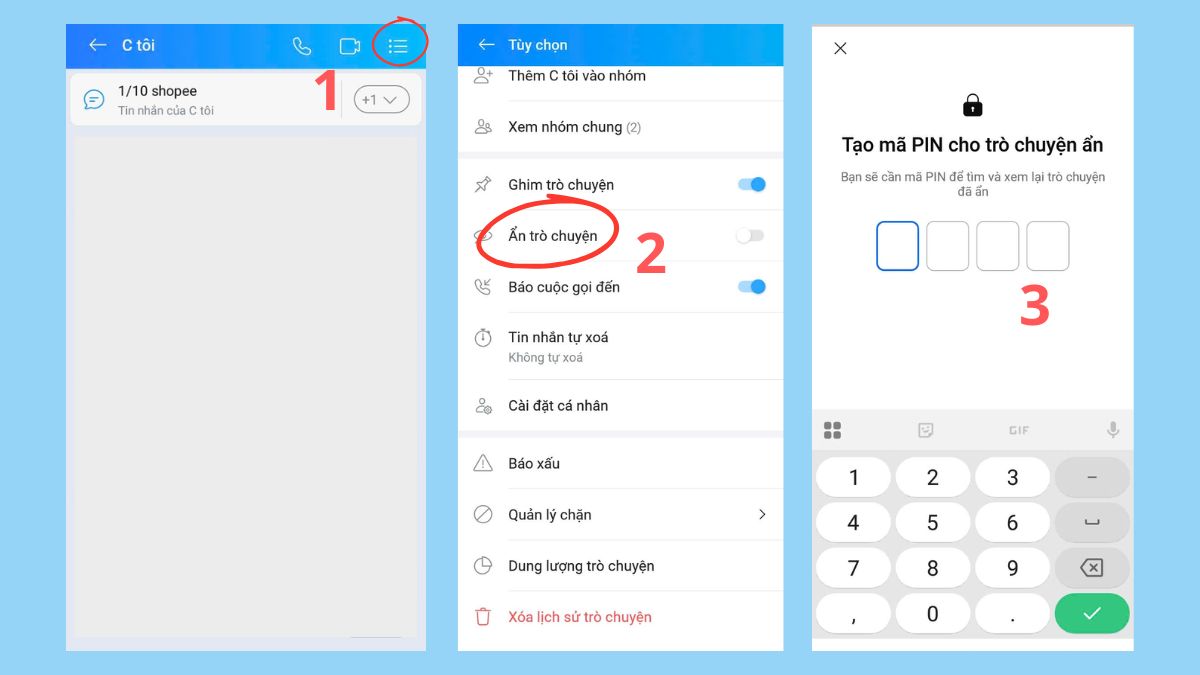
Cách đổi mã PIN cuộc trò chuyện ẩn trên Zalo
Bên cạnh cách cài mã PIN Zalo, nhiều bạn cũng muốn tìm cách đổi mã PIN của những cuộc trò chuyện đã thiết lập từ trước. Hãy tham khảo hướng dẫn sau để thực hiện việc đổi mã PIN nhanh chóng và bảo vệ tin nhắn ẩn của bạn nhé.
Cách đổi mã PIN cuộc trò chuyện ẩn trên Zalo qua điện thoại
Việc đổi mã PIN trên Zalo khá đơn giản và chỉ mất vài phút. Bạn có thể thực hiện cách đổi mã PIN cuộc trò chuyện ẩn trên Zalo trên ứng dụng di động theo các bước sau:
1.Truy cập cài đặt Zalo:
Để bắt đầu quá trình thiết lập và thay đổi, bước đầu tiên bạn cần làm chính là mở ứng dụng Zalo trên chiếc điện thoại của mình. Tại giao diện chính, hãy nhấn vào mục Cá nhân ở góc dưới bên phải, rồi tiếp tục chọn biểu tượng Cài đặt với hình bánh răng quen thuộc.
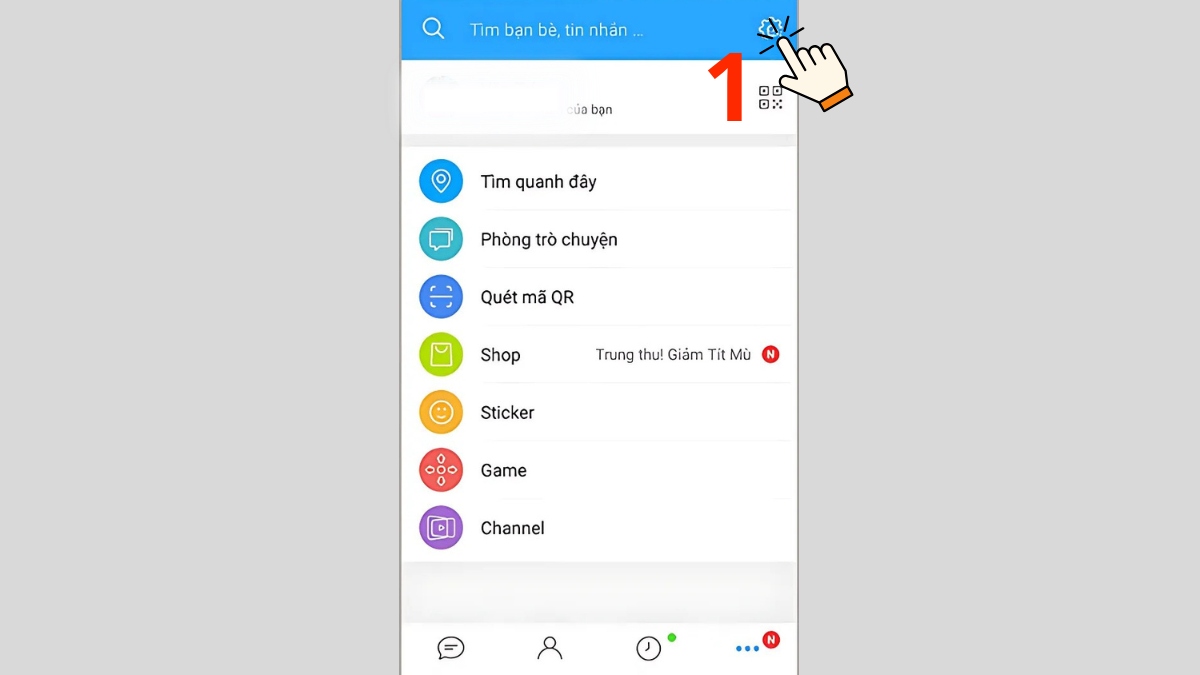
2.Tìm đến mục Ẩn trò chuyện:
Trong giao diện cài đặt, chọn Tin nhắn, rồi tiếp tục nhấn vào Ẩn trò chuyện. Bạn hoàn toàn có thể nhanh chóng điều chỉnh và quản lý mã PIN tại đây, giúp nâng cao mức độ bảo mật một cách hiệu quả.
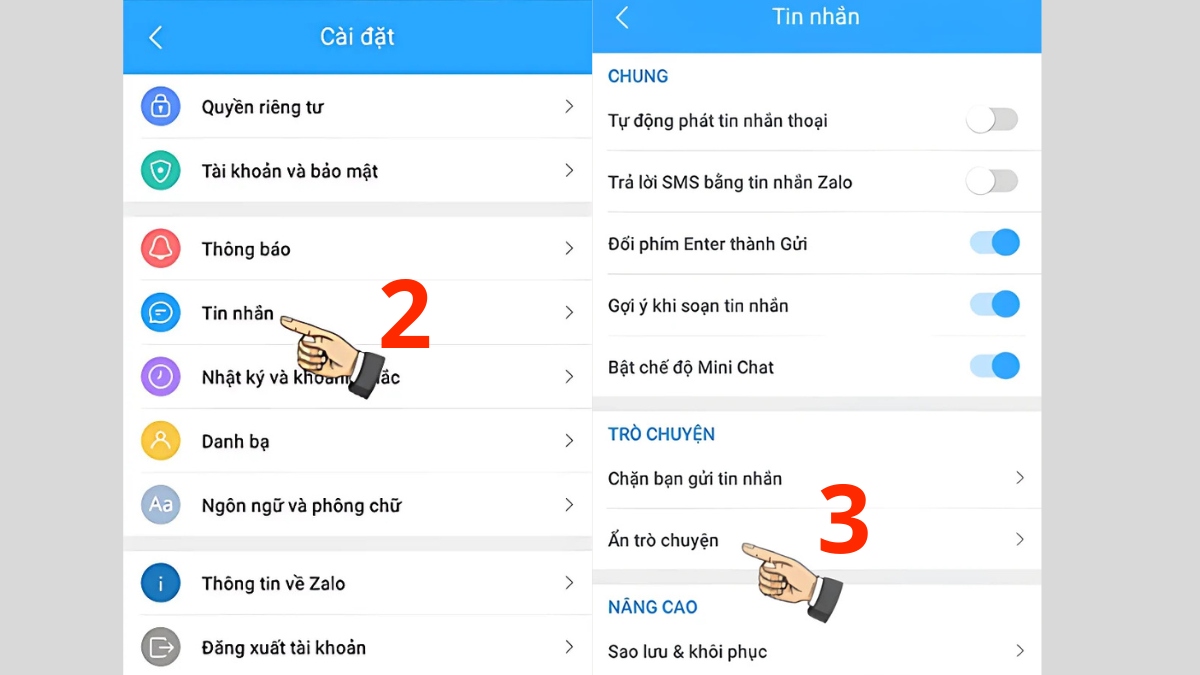
3.Bắt đầu đổi mã PIN:
Tại phần Ẩn trò chuyện, hãy chọn Đổi mã PIN. Trong bước này, hệ thống sẽ nhắc bạn nhập mã PIN hiện tại nhằm xác nhận rằng chính bạn là người có quyền thay đổi, đảm bảo mọi thao tác được thực hiện an toàn và bảo mật tuyệt đối.

4.Thực hiện đổi mã PIN Zalo trên điện thoại:
Sau khi xác nhận mã cũ, bạn nhập mã PIN mới gồm 4 chữ số, rồi nhập lại lần nữa để đảm bảo không bị sai sót.
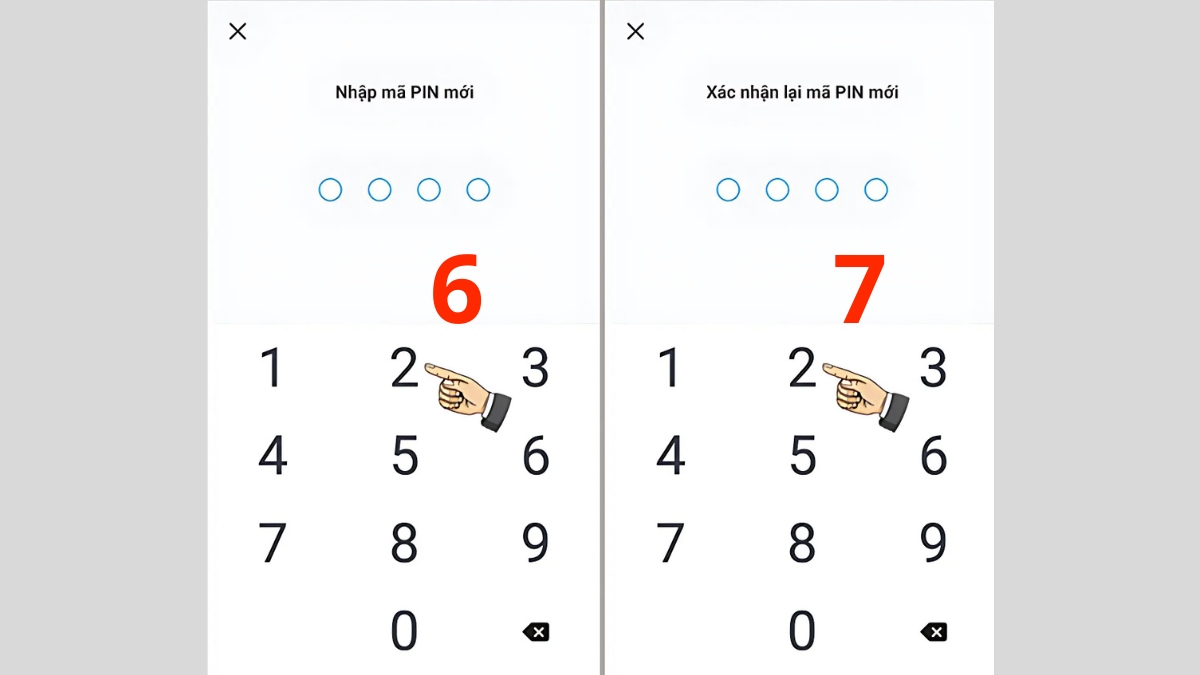
Cách đổi mã PIN cuộc trò chuyện ẩn trên Zalo qua máy tính (Zalo PC)
Nếu bạn đã đặt mã PIN ẩn trò chuyện trên Zalo và muốn đổi sang mã mới, hãy làm theo các bước hướng dẫn cách đổi mã pin Zalo trên máy tính sau đây:
1.Mở Cài đặt trên Zalo PC:
Trước tiên, hãy đăng nhập Zalo trên máy tính, sau đó thì nhấn vào biểu tượng Cài đặt (hình răng cưa) ở góc trái màn hình và chọn mục Cài đặt.
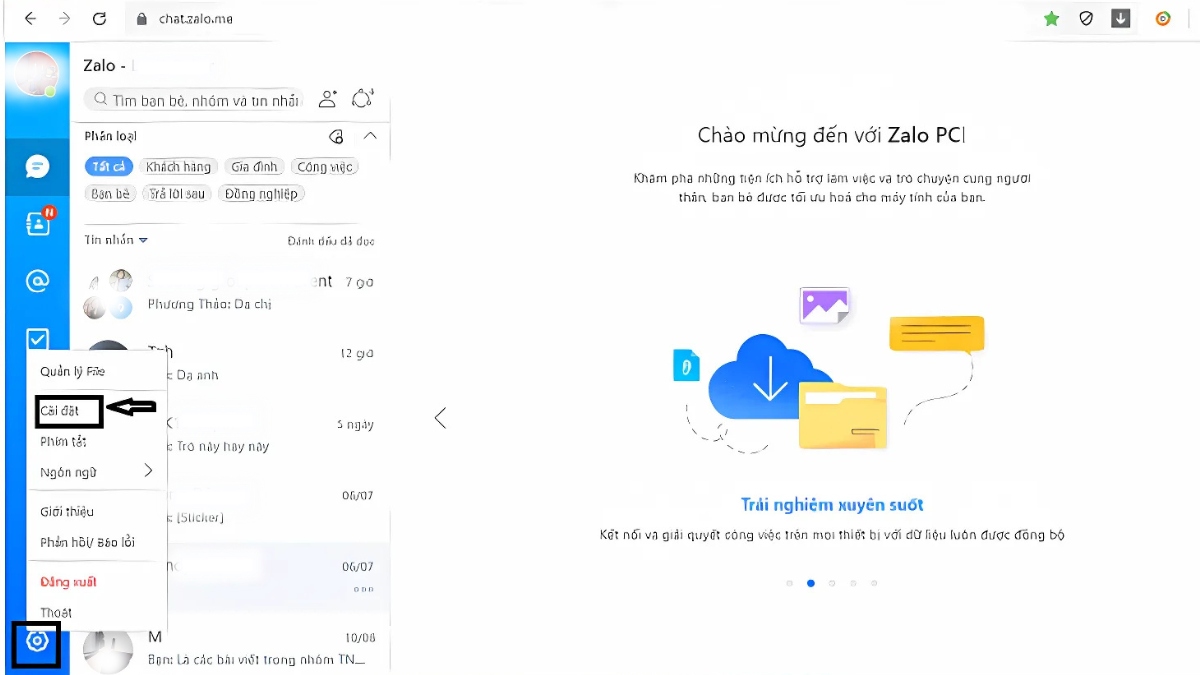
2.Truy cập mục Thiết lập riêng tư:
Trong giao diện Cài đặt, chọn Tin nhắn -> Thiết lập riêng tư. Đây là nơi quản lý tính năng ẩn trò chuyện và các tùy chọn liên quan đến mã PIN.
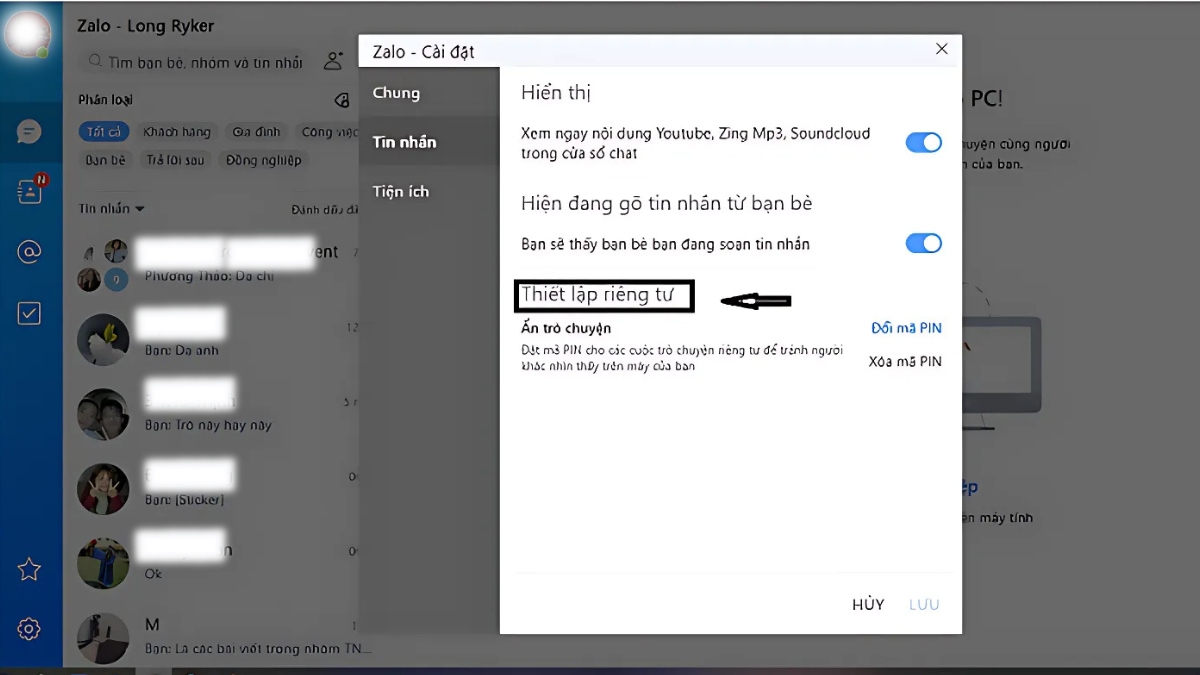
3.Đổi mã PIN:
Tại mục bảo mật, nhấn Đổi mã PIN. Lúc này, hệ thống sẽ hiển thị yêu cầu nhập mã PIN hiện tại nhằm xác thực quyền thay đổi của bạn. Sau đó, nhập mã PIN mới (4 số) và xác nhận lại để hoàn tất thay đổi.
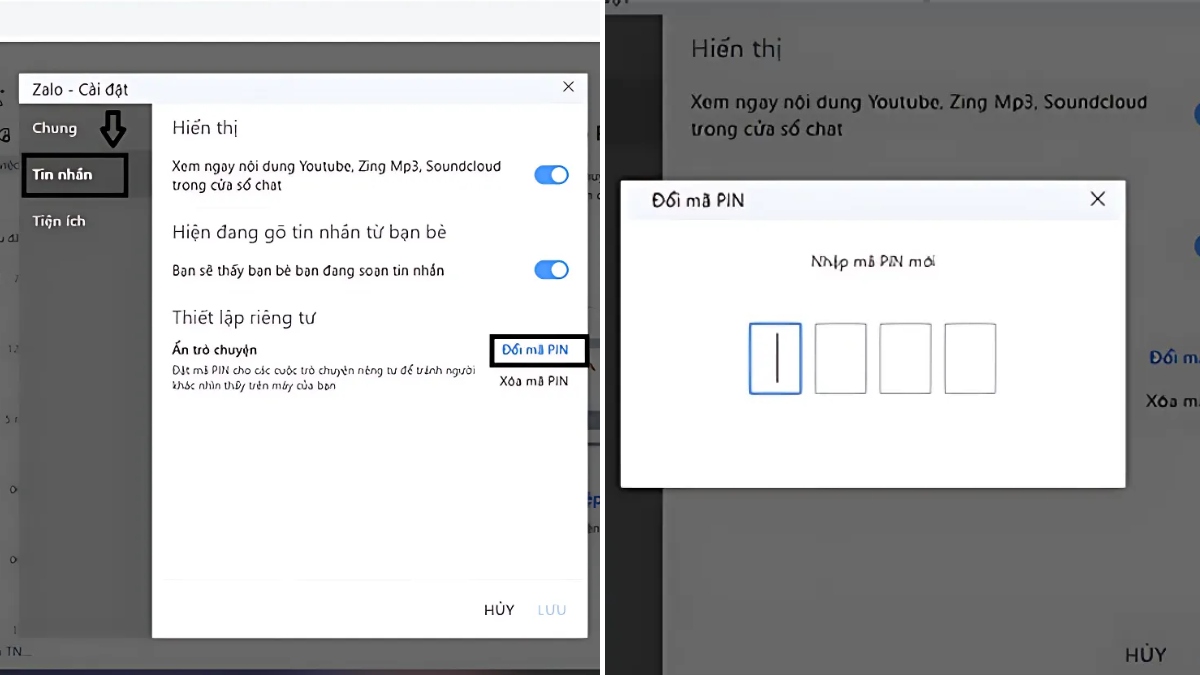
Cách xử lý khi quên mã PIN cuộc trò chuyện ẩn trên Zalo
Nếu chẳng may quên mã PIN, bạn vẫn có thể đặt lại để tiếp tục sử dụng tính năng ẩn trò chuyện. Dưới đây là hướng dẫn chi tiết cách thay đổi mã PIN tin nhắn ẩn Zalo khi chẳng may quên mất:
1.Tìm lại cuộc trò chuyện đã ẩn:
Khởi động ứng dụng Zalo trên điện thoại, rồi nhập tên tài khoản vào thanh tìm kiếm để bắt đầu. Nhấn vào tài khoản mà bạn đã từng ẩn cuộc trò chuyện.
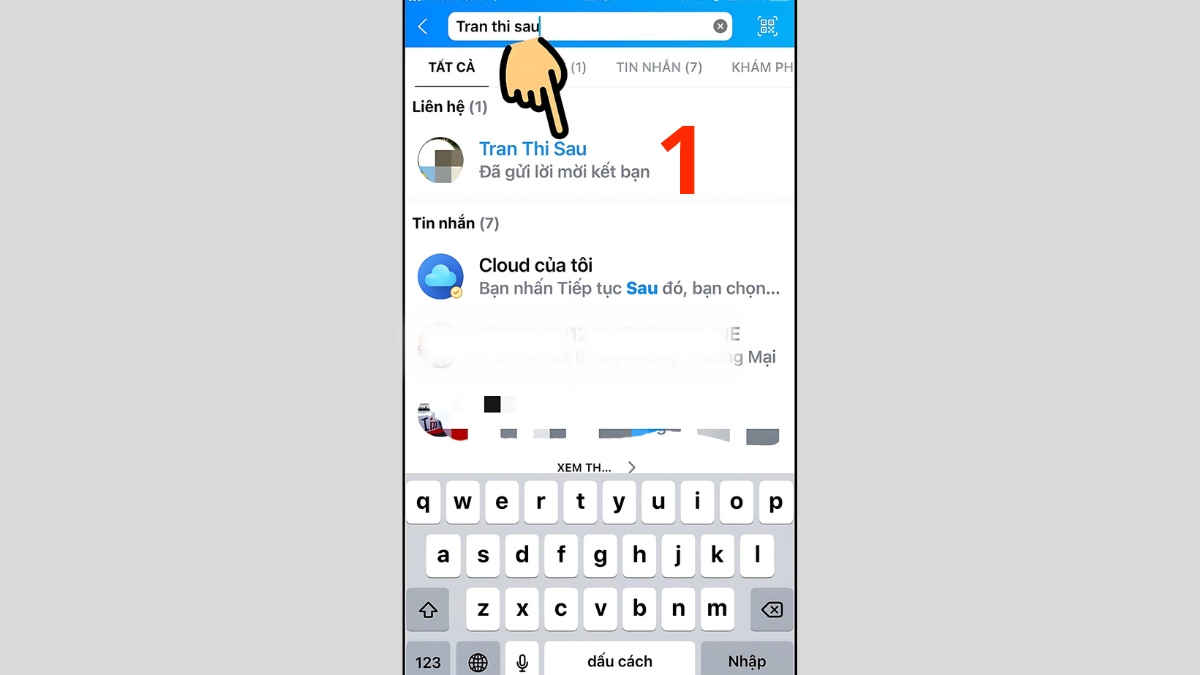
2.Yêu cầu đặt lại mã PIN:
Khi Zalo yêu cầu nhập mã PIN để mở chat, hãy nhấn vào tùy chọn Cài đặt lại mã -> Đặt lại mã PIN để bắt đầu quá trình khôi phục.
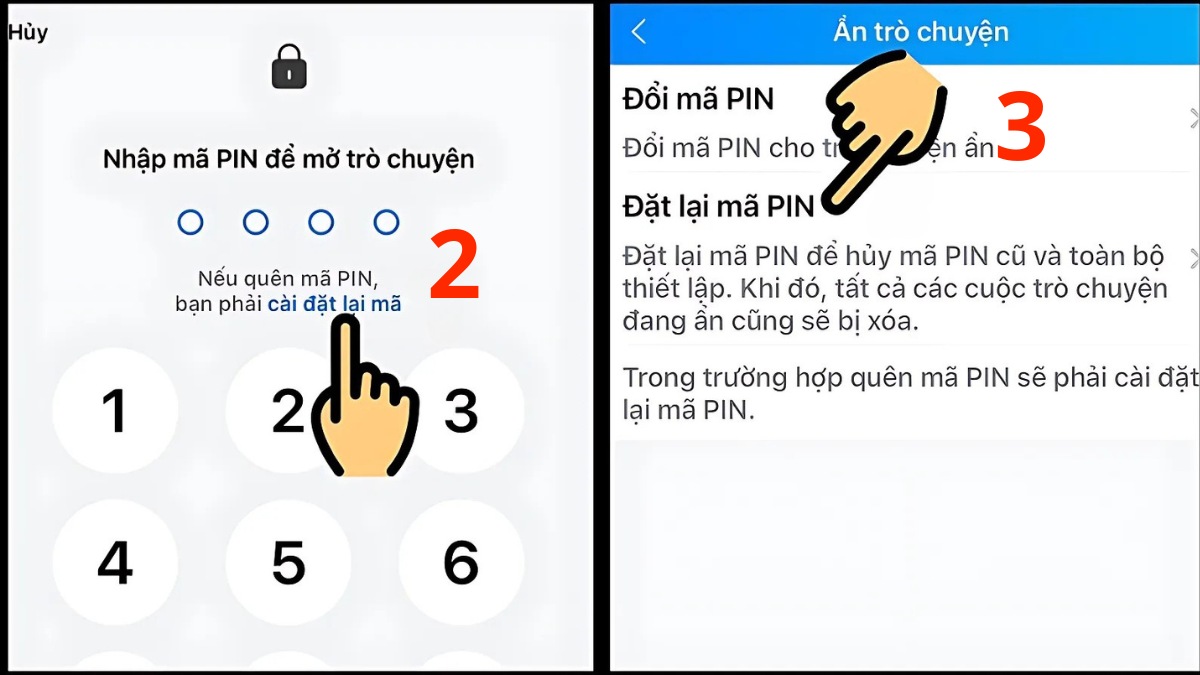
3.Xác nhận việc đặt lại:
Ứng dụng sẽ hiện thông báo rằng toàn bộ cuộc trò chuyện đang ẩn sẽ bị xóa sau khi đặt lại mã PIN. Nhấn Đặt lại để xác nhận.
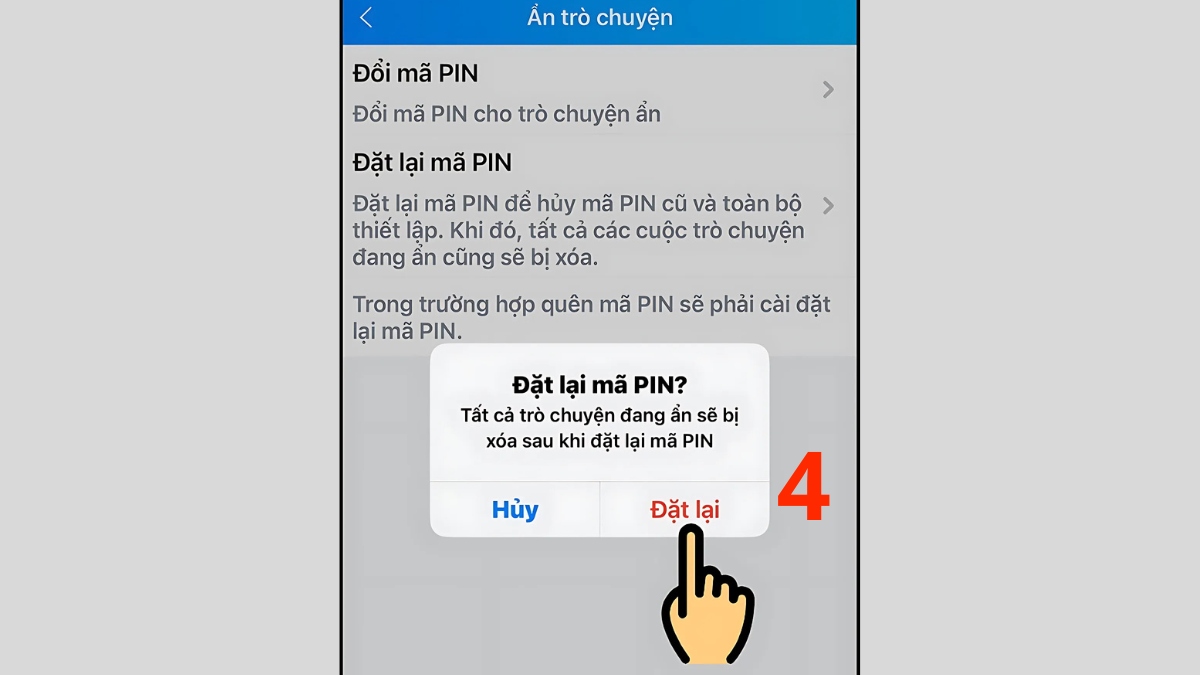
4.Thiết lập mã PIN mới:
Quay lại giao diện Tin nhắn, chọn đoạn chat muốn ẩn, vuốt sang trái rồi nhấn Thêm và Ẩn trò chuyện. Sau đó, tạo mã PIN mới để tiếp tục bảo mật.
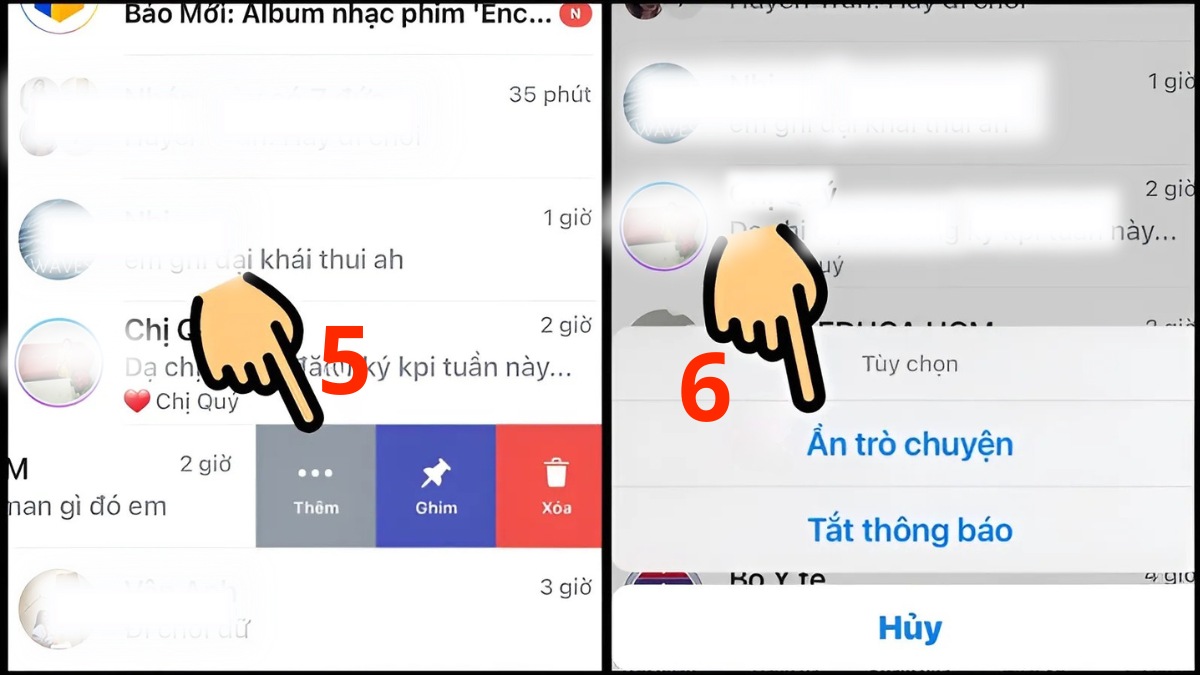
Mẹo bảo mật khi dùng nhắn tin, trò chuyện ẩn trên Zalo
Khi sử dụng tính năng ẩn trò chuyện trên Zalo, người dùng có thể bảo vệ tốt hơn sự riêng tư của mình. Tuy nhiên, để tăng mức độ an toàn, bạn nên áp dụng thêm một số mẹo sau:
- Đặt mã PIN mạnh và khó đoán: Hạn chế dùng các dãy số quen thuộc như 1234 hay ngày sinh. Thay vì sử dụng mã quen thuộc, bạn nên đặt mã ngẫu nhiên để đảm bảo an toàn cao hơn.
- Khóa ứng dụng Zalo bằng mật khẩu hoặc sinh trắc học: Việc này giúp ngăn người khác truy cập vào Zalo ngay cả khi họ đang cầm điện thoại của bạn.
- Sử dụng tin nhắn tự xóa: Với những nội dung nhạy cảm, hãy kích hoạt tính năng tin nhắn tự xóa để tin nhắn biến mất sau một thời gian nhất định.
- Ẩn toàn bộ tin nhắn bí mật khi cần: Tính năng “Ẩn tất cả tin nhắn bí mật” giúp bạn nhanh chóng che giấu toàn bộ trò chuyện riêng tư chỉ với một thao tác.
- Kiểm tra và cập nhật bảo mật định kỳ: Thường xuyên kiểm tra cài đặt quyền riêng tư và cập nhật Zalo lên phiên bản mới để đảm bảo an toàn cao nhất.
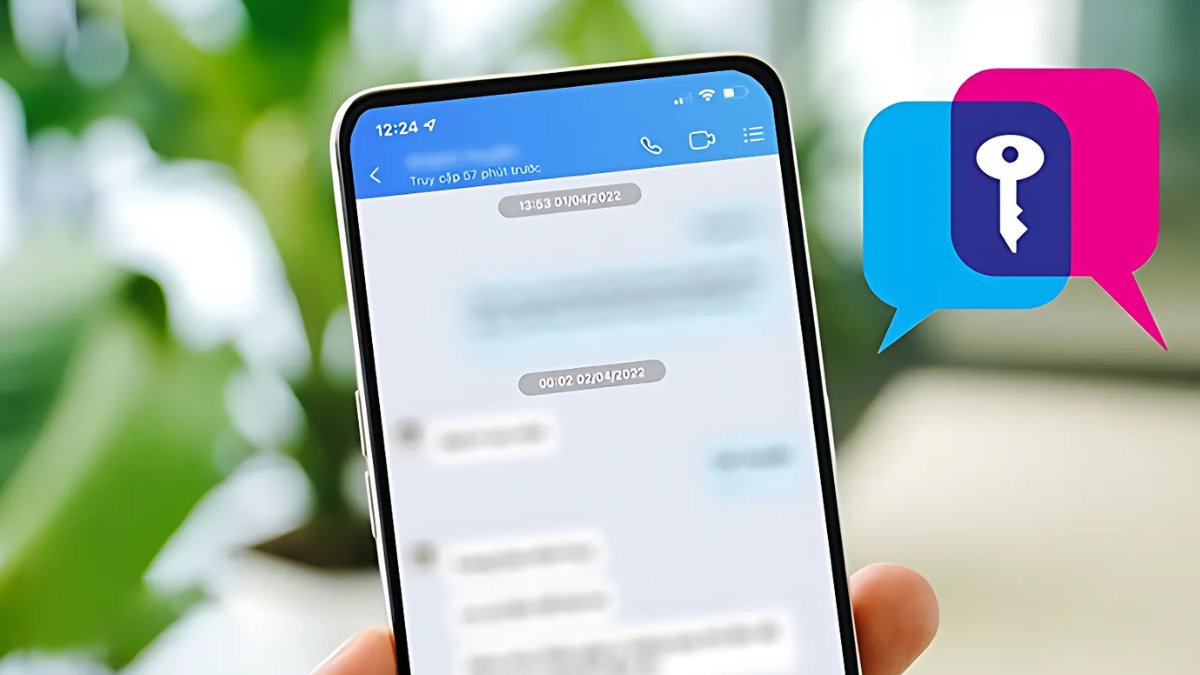
Trên đây là hướng dẫn chi tiết từ A – Z về cách đổi mã PIN cuộc trò chuyện ẩn trên Zalo dành cho cả điện thoại và máy tính. Chỉ với vài bước đơn giản, bạn đã có thể bảo vệ tốt hơn những cuộc trò chuyện riêng tư. Hãy nhớ áp dụng thêm các mẹo bảo mật khác để tăng mức an toàn tối đa. Hãy chủ động bảo vệ dữ liệu cá nhân ngay hôm nay!
Câu hỏi thường gặp
Có thể đặt nhiều mã PIN Zalo cho từng cuộc trò chuyện không?
Zalo có tự động sao lưu mã PIN hoặc chat ẩn không?
Có thể ẩn lại cuộc trò chuyện đã bỏ ẩn mà không đổi mã PIN không?

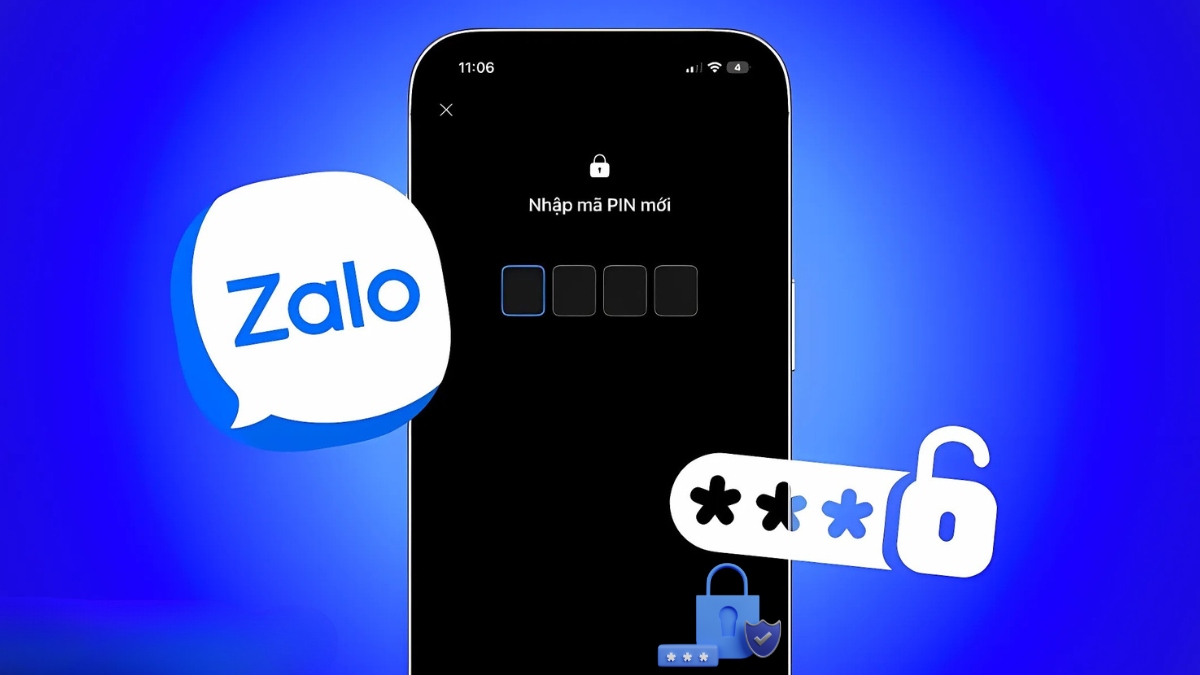
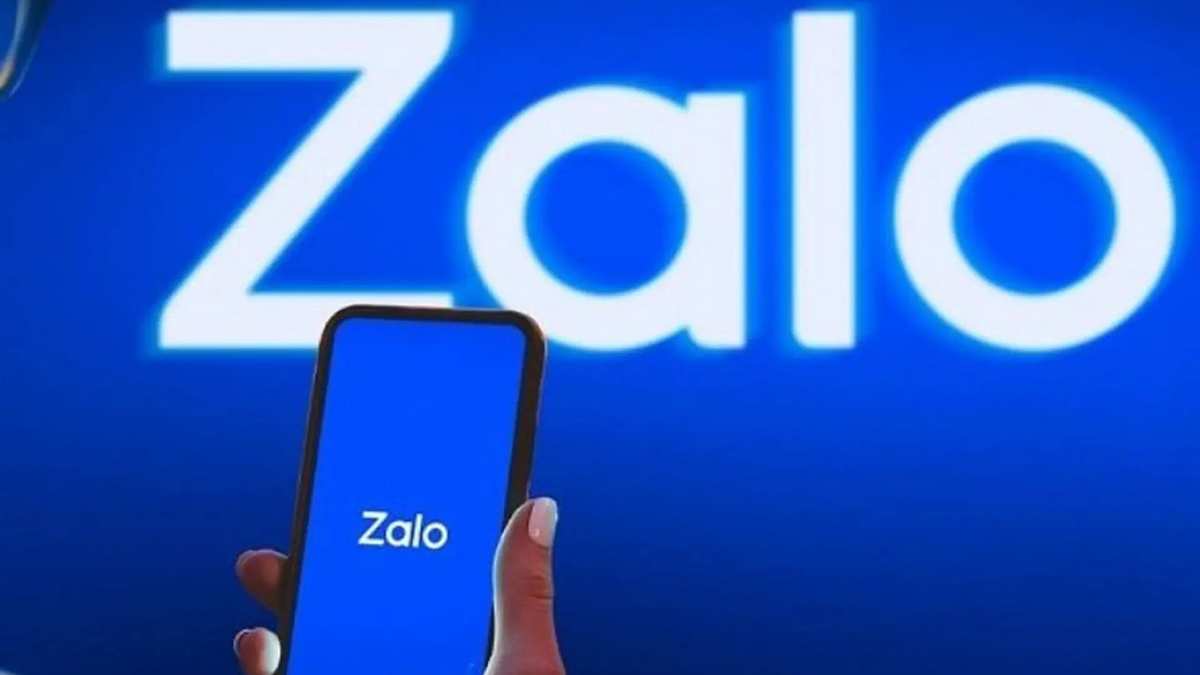
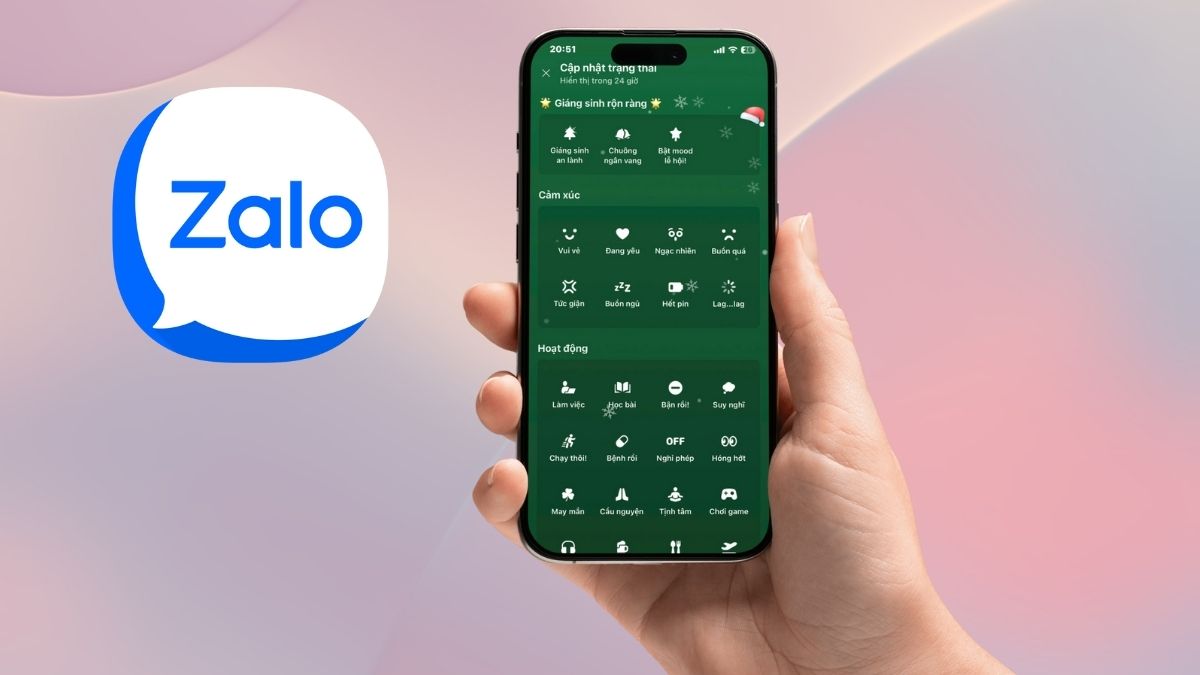




Bình luận (0)